Notes d'installation de Circulation WorldShare - Juin 2021
Date d'installation : 27 juin 2021
Introduction
Cette version de Circulation WorldShare offre de nouvelles fonctionnalités et améliorations.
- Utilisation du nouveau rapport Endroits de collecte pour surveiller et mettre à jour les demandes de réservation pour un endroit de collecte précis.
- Gestion de l'utilisation sur place des collections spéciales et des autres documents qui ne doivent pas quitter la bibliothèque.
- Activation du connecteur de factures d'usagers WorldShare pour exporter et traiter les factures des usagers de WorldShare dans un système de campus ou dans le système d'un tiers.
- Corrections de problèmes et amélioration de la performance
Beaucoup des améliorations sont le résultat direct de vos commentaires.
Actions recommandées
Pour cette nouvelle version, nous vous recommandons de consulter les listes de contrôle ci-dessous et d'effectuer les tâches pertinentes afin de pouvoir ajuster vos politiques et chaînes de travail, et former votre personnel. Ces listes de contrôle indiquent les mises à jour que nous avons jugées importantes pour la plupart des établissements. Nous vous encourageons à réviser la totalité de ces notes d'installation pour déterminer si des actions supplémentaires ou un suivi par votre établissement sont nécessaires.
Actions administratives
Éléments qui nécessitent des actions ou décisions immédiates.
| Action |
|---|
| Décidez si votre bibliothèque adoptera le nouveau type de fourniture d'utilisation sur place pour gérer les demandes de réservation pour les collections spéciales et autres documents qui ne doivent pas quitter la bibliothèque. |
| Contactez OCLC Library Services ou votre conseiller OCLC en services aux bibliothèques pour plus de détails sur l'activation du Connecteur de factures d'usagers WorldShare. |
|
Fin de la prise en charge d'Internet Explorer 11 en août 2021 Veuillez noter que la prise en charge d'Internet Explorer 11 (IE 11) prendra fin en août 2021. Certaines fonctionnalités de Circulation WorldShare continueront de fonctionner dans IE 11, mais les nouvelles fonctionnalités et les fonctionnalités existantes ne sont plus testées dans IE 11 et aucun problème ne sera résolu. Consultez le Tableau de compatibilité des navigateurs pour la liste des navigateurs pris en charge. Contactez l'assistance technique d'OCLC le plus tôt possible si cela pose des problèmes pour votre établissement. |
Nouvelles fonctionnalités et améliorations
Rapport Endroits de collecte
Le nouveau rapport Endroits de collecte vous permet de surveiller les demandes de réservation à venir et actives pour un endroit de collecte précis. Vous pouvez voir et gérer toutes les réservations en attente, les réservations pour lesquelles un document est actuellement en transit vers la succursale de collecte, les réservations qui sont prêtes à être récupérées sur le rayon des réservations, etc. Le rapport contient des données système actuelles afin que vous puissiez modifier ou supprimer des réservations au besoin, vérifier que tous les documents réservés sont encore sur le rayon des réservations, réimprimer les reçus de réservation pour les documents prêts à être récupérés, et plus encore. Ce rapport peut être utilisé à la place des rapports sur les réservations quotidiennes disponibles dans Rapports WorldShare.
Accéder au rapport
Le rapport Endroits de collecte est accessible à tous les utilisateurs ayant un rôle de Circulation ou d'Étudiant-Employé. Pour voir ce rapport, dans le module Circulation, ouvrez la section Rapports dans le menu de navigation de gauche. Le rapport Endroits de collecte apparaît sous le rapport Réservations à replacer :

Note. - Si votre bibliothèque participe à la circulation de groupe, le rapport Endroits de collecte contiendra toutes les demandes de réservation qui doivent être récupérées à votre emplacement, ainsi que les demandes de réservation effectuées par les usagers des autres établissements de votre groupe.
Filtrer et trier le rapport
Les endroits de collecte peuvent être triés et filtrés avec plusieurs critères. Le tri est possible par État de la réservation (défaut) ou par Titre. De plus, le rapport sera toujours limité aux demandes de réservation actives qui doivent être récupérées dans la succursale que vous avez sélectionnée dans WorldShare. Vous pouvez filtrer davantage le rapport avec trois filtres facultatifs :
Filtre Endroit de collecte
- Sélectionnez un, plusieurs ou tous les emplacements de succursale actuellement configurés comme endroits de collecte actifs de la succursale.
- Par défaut, tous les endroits de collecte de votre succursale sont sélectionnés.
Filtre État
- Sélectionnez un ou plusieurs états de demande de réservation.
- Par défaut tous les états sont sélectionnés.
- Les états de réservation sont :
- En attente - La demande de réservation attend d'être remplie dans la file.
- En préparation - Un document est en transit ou expédié à l'endroit de collecte pour remplir la réservation.
- Prête pour utilisation - La réservation est prête pour l'usager sur le rayon des réservations.
- En utilisation - Un document réservé est actuellement utilisé dans la bibliothèque par l'usager qui a demandé le document.
- Voir la section Gestion de l'utilisation sur place des collections spéciales ci-dessous pour plus d'informations sur cette nouvelle fonctionnalité.

Filtre Usager
- Cherchez toutes les demandes de réservation d'un usager précis. La boîte de dialogue Chercher un usager sera présentée. Dans cette boîte, vous pouvez sélectionner l'usager en question ou effectuer une autre recherche (voir illustration ci-dessous). Le nom de l'usager sélectionné apparaîtra dans la boîte de recherche (voir l'image ci-dessus). Effacez votre sélection à tout moment en cliquant sur le X à côté du nom de l'usager. Vous pouvez chercher n'importe quel usager; s'il n'y a pas de demandes de réservation pertinentes, le rapport n'affichera aucun résultat.
- L'index de recherche par défaut est Nom, ID, Courriel. Vous pouvez choisir un index différent pour les recherches ultérieures dans la boîte de dialogue Chercher un usager.
- Par défaut tous les usagers sont affichés dans le rapport.

Note. - Tous les utilisateurs ayant un rôle Circulation ou Étudiant-Employé peuvent consulter les informations sur les usagers (nom et code-barres), chercher les usagers demandeurs avec le filtre Usager, et imprimer des reçus de réservation pouvant inclure des données sur les usagers.
Mettre à jour les réservations et réimprimer les reçus de réservation
Lorsque vous examinerez le rapport, vous voudrez peut-être voir plus de détails, mettre à jour une réservation, réimprimer un reçu de réservation, etc. Les options du menu Actions reflètent l'état de la demande de réservation et vos privilèges d'utilisateur. Les actions habituelles sont Noir/Modifier, Supprimer et Imprimer un reçu de réservation.
Par exemple, les reçus de réservation peuvent être réimprimés pour les réservations avec l'état Prête pour utilisation. Vous pouvez réimprimer le reçu si l'original a été perdu ou endommagé, si vous avez modifié la date d'expiration sur le rayon des réservations, si le numéro de téléphone de l'usager a été modifié, etc.

Cliquez sur Imprimer dans le coin droit supérieur de l'écran pour imprimer la page du rapport Endroits de collecte actuellement affichée à l'écran. Vous pouvez afficher et imprimer jusqu'à 100 réservations par page.
Gestion de l'utilisation sur place des collections spéciales
Votre bibliothèque peut maintenant utiliser Circulation WorldShare pour gérer l'utilisation des documents réservés qui seront utilisés dans une salle de lecture ou à un autre endroit dans votre bibliothèque.
Cette nouvelle chaîne de travail est facultative et constitue une alternative aux prêts traditionnels ou aux prêts pour utilisation sur place si votre bibliothèque souhaite contrôler l'utilisation de ses collections spéciales, de ses microfilms ou de tout autre document qui ne doit pas quitter la bibliothèque en raison de sa valeur, de son âge, de son état physique ou de son caractère unique.
Interface des employés
Lorsqu'un usager arrive à l'endroit de collecte, utilisez le nouveau rapport Endroits de collecte pour localiser tous les documents qui sont prêts à être utilisés. Lorsque l'usager prend possession du document, sélectionnez l'option Marquer comme En utilisation dans le menu Actions pour mettre à jour l'état du document réservé pour En utilisation :

L'état de la réservation peut être remis à Prête pour utilisation en sélectionnant l'action Marquer comme Prête pour utilisation lorsque l'usager a terminé d'utiliser le document pour la journée ou qu'il doit s'éloigner temporairement du document. Remettre la réservation à l'état Prête pour utilisation sous-entend que l'usager a l'intention de revenir consulter le document plus tard. Il n'y a pas de limite au nombre de fois où l'état d'un document réservé peut être remis à En utilisation.
Note. - Si la Politique pour fourniture des réservations comprend une facture pour la récupération d'une réservation, le système vous demandera de confirmer le montant facturé avant que l'état du document réservé puisse être mis à jour pour En utilisation. Le système ne facturera l'usager que la première fois où le document réservé passera à l'état En utilisation.
Vous pouvez également mettre à jour une réservation avec l'état Prête pour utilisation ou En utilisation en sélectionnant l'action Marquer comme Complétée pour indiquer que la réservation est complétée puisque l'usager à fini d'utiliser le document réservé. Lorsqu'une demande est complétée, la réservation n'est plus affichée au personnel de la bibliothèque ou à l'usager dans Mon dossier. Le document apparaîtra dans le rapport Réservations à replacer. Au contraire de la suppression d'une réservation, un avis d'expiration de la demande ne sera pas envoyé à l'usager.

La file d'attente de l'usager et l'état du document seront reflétés lorsque le document réservé sera En utilisation :

Tant qu'une réservation a l'état En utilisation, elle ne peut pas être supprimée par le personnel de la bibliothèque ou l'usager. L'endroit de collecte de la réservation ne peut pas non plus être mis à jour. L'état de la réservation doit être remis à Prête pour utilisation avant que de telles modifications puissent être apportées afin d'éviter toute confusion et garantir que la chaîne de traitement du document soit enregistrée.
Pour la même raison, un document réservé en cours d'utilisation restera visible par le personnel de la bibliothèque et l'usager même si sa date et son heure d'expiration sur le rayon des réservations sont passées :

Note. - Pour modifier l'état d'un document réservé dans le rapport Endroits de collecte, vous devez posséder l'un des rôles suivants : Circulation Admin, Circulation Comptoir, Circulation Comptoir Confidentialité, Étudiant-Employé ou Étudiant-Employé Circulation.
Statistiques sur le document
L'utilisation sur place sera consignée dans les statistiques du document pour vous aider à effectuer le suivi de l'utilisation de vos collections spéciales.
La première fois qu'un document réservé est utilisé sur place par l'usager demandeur, le Nombre d'utilisations sur place et la Date d'utilisation sur place seront mis à jour. Les mises à jour ultérieures de l'état En utilisation ne mettront pas à jour les statistiques d'utilisation sur place du document : ces statistiques changeront une fois par réservation remplie sur place.
Chaque fois que la réservation est marqué comme En utilisation ou remise à Prête pour utilisation, les statistiques sur la dernière fois où le document a été vu (Vu pour la dernière fois) sont mises à jour pour refléter l'endroit de collecte de la réservation :

Note. - Dans une prochaine version de Rapports WorldShare et de Conception de rapports, des événements de circulation seront ajoutés pour chaque modification à l'état d'un document réservé (par exemple, des événements pour le changement de l'état d'un document réservé pour Utilisé, lorsqu'une réservation est complétée, etc.), y compris l'identité de l'employé responsable de la mise à jour. Pour plus de détails, surveillez les Notes d'installation.
Expérience usager
Pour une utilisation sur place, l'usager doit réserver suffisamment de temps pour consulter le matériel lorsque la bibliothèque est ouverte. Par conséquent, lorsqu'un usager fait une demande dans WorldCat Discovery ou examine sa demande ouverte dans Mon dossier, le système lui rappelle qu'une utilisation sur place sera nécessaire.
Dans le formulaire de réservation, l'usager sera informé si une option de collecte est pour consultation sur place uniquement :

Le message de confirmation de la réservation indiquera également que l'usager peut récupérer ce document pour utilisation à la bibliothèque uniquement:
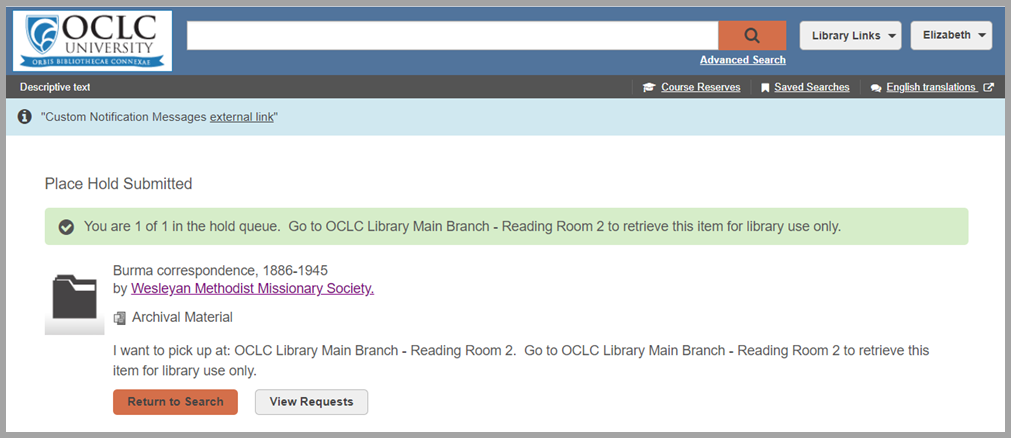
Dans Mon dossier, un message similaire apparaîtra pour toute réservation avec restriction d'utilisation sur place. De plus, les documents réservés auront le nouvel état Utilisé pendant que l'usager consulte le document :

De plus, aucun avis supplémentaire de récupérer la réservation ne sera envoyé à l'usager après la première utilisation sur place du document réservé. Un avis d'expiration sur le rayon des réservations sera envoyé uniquement si la réservation expire alors qu'elle a l'état Prête pour utilisation et que le retour du document est effectué par le biais du rapport Réservations à replacer ou si la réservation est supprimée par un employé de la bibliothèque. Marquer une réservation comme Complétée ne déclenchera pas d'avis d'expiration de réservation.
Configuration : Type de fourniture
Utilisez la nouvelle option Type de fourniture pour vos emplacements de succursale afin d'indiquer si les document réservés peuvent être récupérés pour le prêt ou s'ils doivent être consultés sur place.Pour mettre à jour le type de fourniture pour vos endroits de collecte actifs, allez dans Configuration des services OCLC > Circulation WorldShare > Administration/Général > Emplacements des succursales > Traitement des demandes :

Par défaut, tous les endroits de collecte existants et actifs auront le Type de fourniture Collecte pour Prêt, qui permet de prêter les documents réservés à l'usager qui en a fait la demande. Lorsqu'un document est en attente à un endroit de collecte pour être prêté, le système permet quand même que le document réservé passe à l'état Utilisé si le personnel de la bibliothèque déroge à la politique. Par exemple, il est possible qu'un document réservé ne soit pas en assez bon état pour quitter la bibliothèque et que vous choisissiez de le remettre à l'usager pour utilisation sur place uniquement :
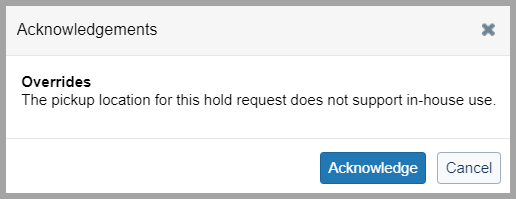
La nouvelle chaîne de travail pour utilisation sur place est préférable lorsque l'endroit de collecte assigné à la demande de réservation a le Type de fourniture Utilisation sur place uniquement. Lorsqu'un document est réservé à un endroit de collecte de type « utilisation sur place uniquement », le système permet quand même que le document soit prêté si le personnel de la bibliothèque déroge à la politique. Par exemple, un usager de confiance peut demander une autorisation spéciale pour emporter un livre rare chez lui ou dans un autre lieu sécurisé sur le campus :
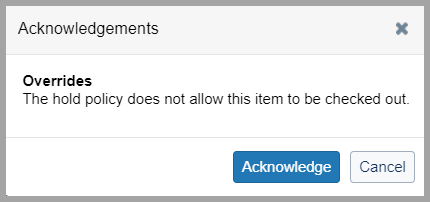
Vous pouvez également ajouter le champ de type de fourniture au reçu de réservation.
Note. - Le type de fourniture d'une réservation sera Collecte pour Prêt si l'endroit de collecte est une succursale uniquement. Le type de fourniture Utilisation sur place uniquement peut uniquement être assigné aux emplacements de succursales.
Configuration : Durée d'utilisation sur place
Il se peut que votre bibliothèque souhaite prévoir un délai précis pour qu'un usager puisse consulter un document destiné à une utilisation sur place. Par exemple, vous pouvez accorder trois jours aux usagers pour récupérer un document réservé, puis deux semaines pour l'utiliser sur place.
La configuration existante de la Durée sur le rayon des réservations dans la Politique pour fourniture des réservations continuera à déterminer la durée (date et heure) de la conservation du document réservé jusqu'à ce que le retour de ce document soit effectué à la succursale de collecte pour remplir la demande. Le document doit être utilisé sur place ou prêté au moins une fois avant cette date d'expiration. Sinon, la réservation expirera et le document apparaîtra dans le rapport Réservations à replacer.
Le nouveau paramètre Durée d'utilisation sur place est un paramètre facultatif pour ajuster automatiquement la date d'expiration d'une réservation lorsque le document réservé est utilisé sur place pour la première fois. Cette nouvelle durée de réservation sera calculée à partir du moment où le document réservé passe à l'état Utilisé. De plus, vous pouvez sélectionner l'option Exclure les heures de fermeture pour calculer la durée en fonction des heures durant lesquelles l'endroit de collecte est ouvert. Les heures d'ouverture de la succursale sont utilisées si les heures d'ouverture de la succursale sont configurées afin d'outrepasser les heures d'ouverture de votre établissement. Si vous ne souhaitez pas que la durée avant l'expiration de la réservation sur le rayon soit ajustée lors de la première utilisation sur place, vous pouvez laisser le champ Durée d'utilisation sur place vide.
Vous pouvez ajouter une durée d'utilisation sur place dans Configuration des services OCLC > Circulation WorldShare > Réservations et mises de côté > Politiques pour fourniture des réservations. Par défaut, aucune Durée d'utilisation sur place ne sera configurée pour les Politiques pour fourniture des réservations :
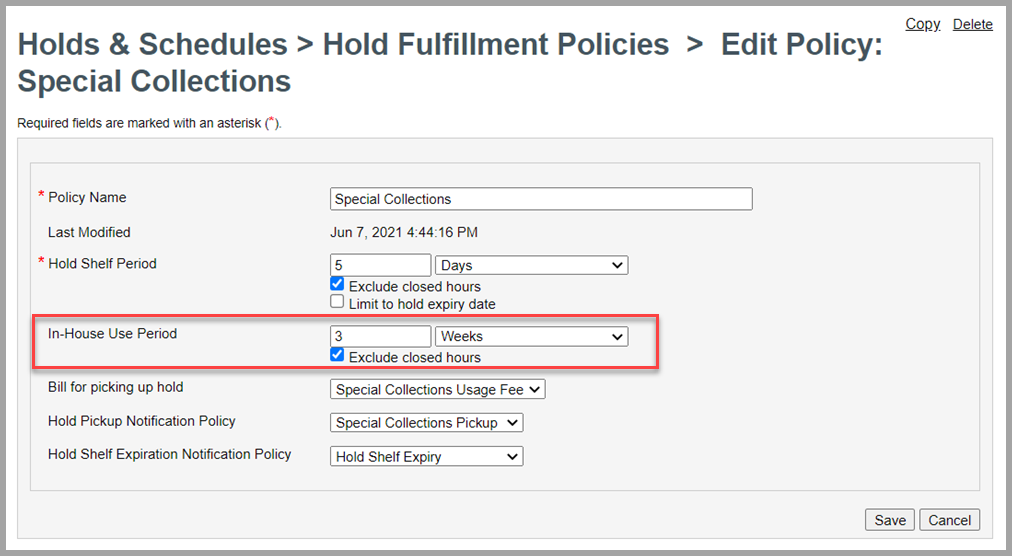
Note. - Vous pouvez mettre à jour manuellement la date et l'heure d'expiration de la réservation sur le rayon dans l'interface Circulation, mais vous devrez outrepasser toute date qui dépasse la politique de la bibliothèque. Pour plus de détails, voir Modifier ou supprimer une réservation.
Connecteur de factures d'usagers WorldShare
Le nouveau connecteur de factures d'usagers WorldShare offre un ensemble facultatif de fonctionnalités permettant à votre bibliothèque de partager des informations sur les frais et amendes des usagers avec des systèmes externes, comme le système financier du campus ou une agence de recouvrement de dettes. Cette version inclut la première phase des fonctionnalités du connecteur de factures. D'autres améliorations seront apportées plus tard au cours de l'année 2021, notamment la possibilité d'importer des paiements qui ont été traités dans un autre système.
Mise en garde - Certaines restrictions s'appliquent. Des frais d'implantation uniques sont exigés pour activer le connecteur de factures. Votre bibliothèque ou établissement devra peut-être travailler avec le service de soutien informatique de de la bibliothèque pour automatiser tout traitement système-à-système. Contactez OCLC Library Services ou votre conseiller OCLC en services aux bibliothèques pour plus de détails.
Créer et gérer des tâches pour le connecteur de factures
Lorsque le connecteur de factures sera activé, dans le service Circulation WorldShare, allez sous Tâches planifiées > Tâches pour créer et gérer les tâches d'exportation de factures de votre bibliothèque. Cette option n'apparaîtra pas si le connecteur de factures n'est pas activé dans votre bibliothèque et/ou si vous n'avez pas l'un des rôles suivants : Circulation Admin, Circulation Comptoir ou Étudiant-Employé Circulation.
Le connecteur de factures utilise des tâches d'exportation pour trouver les factures que vous voulez partager avec un autre système, pour définir la fréquence d'exportation des factures, etc.
Utilisez le bouton Créer une nouvelle tâche pour configurer une nouvelle tâche. Pour surveiller, mettre à jour ou exécuter une tâche existante, cliquez sur la tâche dans la colonne Nom :
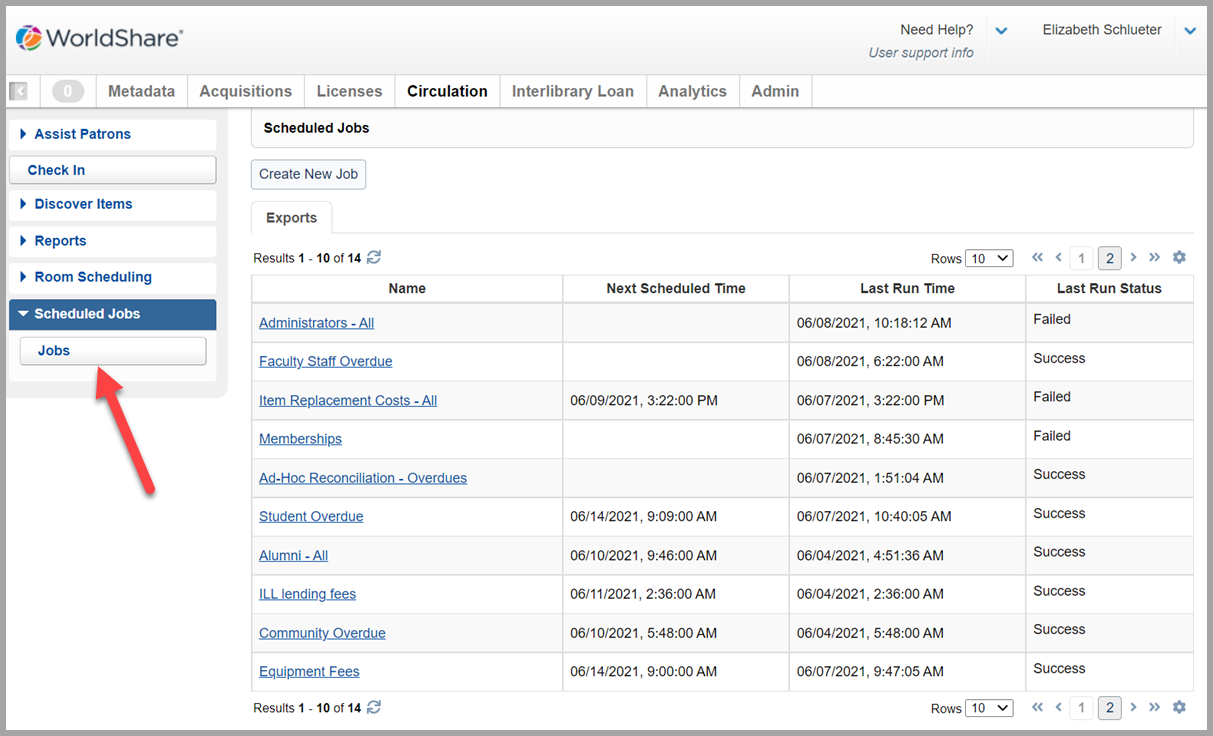
Note. - Les utilisateurs ayant le rôle Circulation Admin ou Circulation Comptoir sont autorisés à créer et à mettre à jour les tâches liées au connecteur de factures de votre bibliothèque. Les utilisateurs ayant le rôle Étudiant-Employé Circulation peuvent consulter les tâches existantes et surveiller les activités liées à ces tâches. Pour plus d'informations, voir la section Planification et exécution des tâches plus bas.
Informations sur les tâches et modes de traitement des exportations
Votre bibliothèque peut configurer une ou plusieurs tâches d'exportation pour le connecteur de factures avec différents modes de traitement, critères de facture et fréquences d'exportation. Par exemple, vous voudrez peut-être que toutes les factures dues par les étudiants et les professeurs soient reflétées dans le système financier du campus, et que les coûts de remplacement des documents dus par les anciens élèves soient transférés à une agence de recouvrement de dettes. Chaque sous-ensemble de factures de votre bibliothèque peut avoir sa propre tâche d'exportation avec une Référence de tâche unique qui apparaîtra dans le nom du fichier CSV pour faciliter l'identification.
Lors de la création d'une nouvelle tâche, vous pouvez définir les Critères de la facture pour identifier les factures qui doivent être exportées lors de l'exécution de la tâche. Vous pouvez modifier les critères de la facture à tout moment :
- Montant impayé - Indiquez le montant minimum qui doit être impayé pour une facture pour qu'elle soit exportée. Par défaut, le système exporte toute facture dont le montant impayé est supérieur à 0,00 (zéro).
- Type(s) d'usager - Choisissez un ou plusieurs types d'usager dont les factures doivent être exportées dans le cadre de la tâche. Par défaut, le système exporte les factures de tous les types d'usager.
- Raison(s) de facturation - Choisissez une ou plusieurs raisons de facturation justifiant l'exportation d'une facture. Par défaut, le système exporte les factures avec n'importe quelle raison de facturation.
Tous les critères de facturation sont respectés lorsque la tâche est exécutée et les factures pertinentes sont exportées. Par exemple, dans la tâche de la capture d'écran suivante, seules les factures d'étudiants actuels avec la raison « OVERDUE » (En retard) ou « RECALL » (Rappel) dont le montant impayé est au moins 10.00 seront exportées.
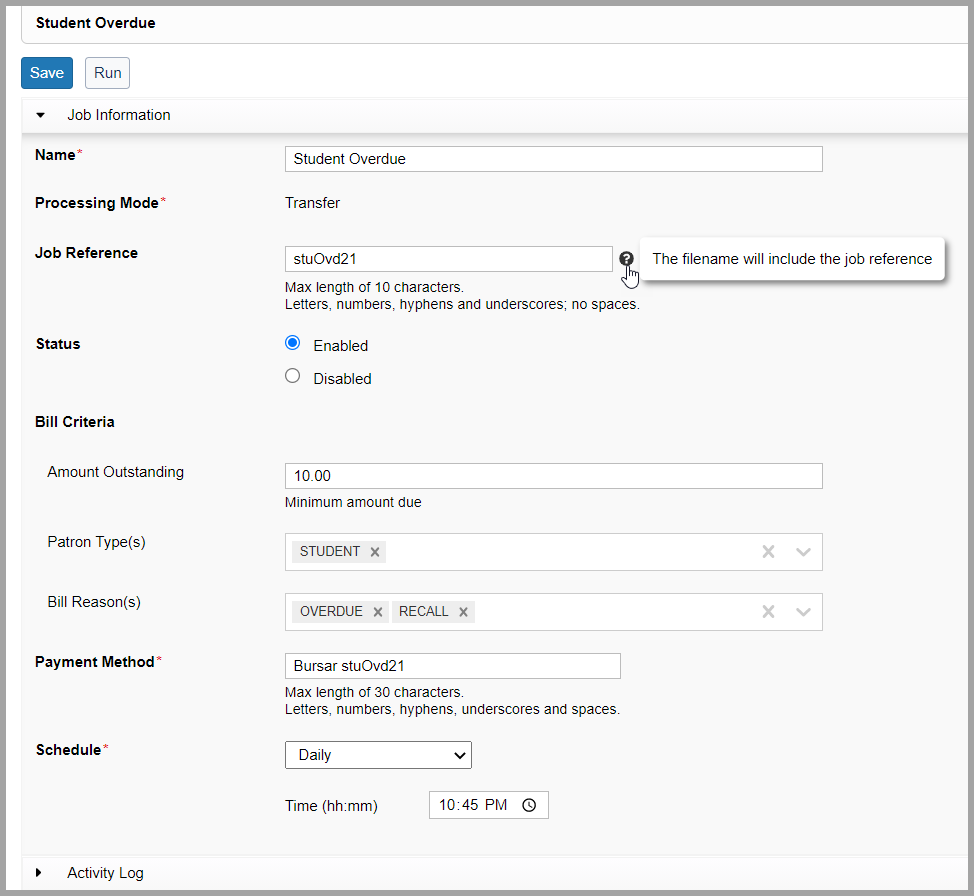
Groupes de circulation - Les fichiers d'exportation sont toujours limités aux factures en souffrance des usagers de l'établissement exportateur qui peuvent être payées par une Politique de groupe pour paiements. Les factures facturées des autres établissements de votre groupe peuvent être identifiées dans le fichier d'exportation.
Dans certains cas, fournir les détails de la facture à d'autres systèmes utilisés par votre établissement peut être suffisant. Par exemple, il peut suffire que le registraire du campus sache quels utilisateurs doivent de l'argent à la bibliothèque. Dans d'autres cas, votre bibliothèque pourrait vouloir que le système du campus gère entièrement les factures relevées par WorldShare. Cette phase du connecteur de factures prend en charge deux Modes de traitement d'exportation pour refléter ces deux scénarios :
- Conciliation - Fournit un fichier CSV de toutes les factures pertinentes. Les factures ne sont pas mises à jour par WorldShare.
- Utilisez Conciliation comme Mode de traitement si votre bibliothèque souhaite informer un autre système de l'existence d'une facture de bibliothèque.
- Exemple - Exemple - Votre bibliothèque veut que les factures impayées continuent à bloquer les usagers en fonction de la politique de type d'usager et/ou votre bibliothèque veut accepter les paiements par le biais de WorldShare.
- Transfert - Fournit un fichier CSV de toutes les factures pertinentes et marque toutes les factures exportées comme étant payées dans WorldShare en utilisant le Mode de paiement de votre choix.
- Utilisez Transfert comme Mode de traitement si votre bibliothèque souhaite transférer la responsabilité des paiements de factures à un autre système.
- Exemple - Le personnel de la bibliothèque ne veut/ne doit pas accepter les paiements des usagers. Les usagers ayant un solde impayé peuvent/doivent être bloqués manuellement par le personnel de la bibliothèque et/ou le système du campus via l'indicateur de blocage de circulation dans le dossier de l'usager.
Les factures payées par le biais d'une tâche de transfert seront transférées dans l'Historique du compte de l'usager et n'apparaîtront plus dans Mon dossier, dans le système de prêt en libre-service, etc., et ne seront plus comptabilisées dans la limite de factures de l'usager :
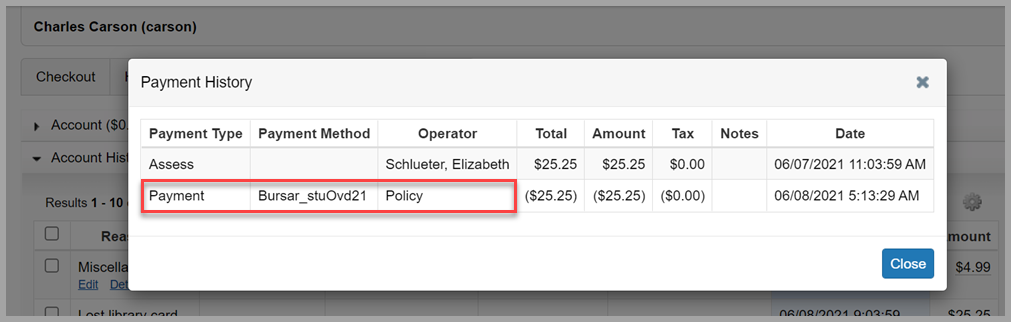
Planification et surveillance des tâches
Dans la section Fréquence, choisissez quand et à quelle fréquence un fichier d'exportation sera généré par WorldShare. Vous pouvez choisir d'exporter les fichiers tous les jours ou toutes les semaines, ou de ne pas planifier d'exportation, par exemple si vous souhaitez exécuter une tâche de manière ponctuelle uniquement. Une tâche doit avoir l'état Activée pour être exécutée en fonction de la fréquence indiquée; la fréquence des tâches avec l'état Désactivée sera conservée, mais la tâche ne sera pas exécutée automatiquement.
L'exécution d'une tâche quotidienne ou hebdomadaire peut avoir lieu au moment de votre choix. Le système empêchera votre bibliothèque de programmer des tâches avec la même heure de début et ne permettra l'exécution que d'une seule tâche à la fois. Les autres tâches planifiées seront mises en attente. Cela évitera les conflits d'exportation si les critères de facture se chevauchent dans plusieurs tâches :

Les utilisateurs ayant le rôle Circulation Admin ou Circulation Comptoir peuvent utiliser le bouton Exécuter pour exécuter manuellement une tâche Activée, quelle que soit sa fréquence. Le bouton Exécuter ne sera pas affiché si la tâche est actuellement Désactivée.
L'option Exécuter peut être utile si vous préférez ne pas exécuter une tâche selon un calendrier prédéterminé, si vous n'avez besoin d'exporter des données de facturation que quelques fois par année, ou si vous testez l'intégration :
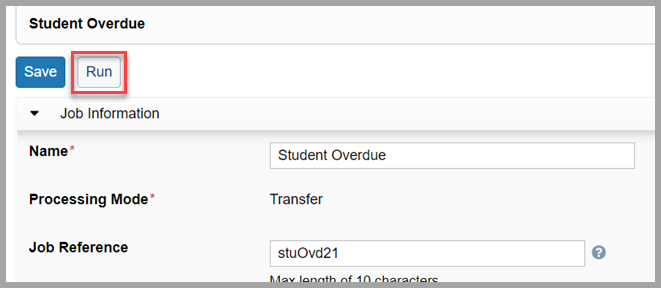
Tout utilisateur ayant le rôle Circulation Admin, Circulation Comptoir ou Étudiant-Employé Circulation peut surveiller l'exécution des tâches pour s'assurer que les fichiers sont exportés comme prévu. Vous pouvez trouver la date et l'heure de la prochaine exécution d'une tâche (le cas échéant), la date et l'heure de la dernière exécution d'une tâche (le cas échéant) et l'état de la dernière tentative (le cas échéant) en consultant la tâche sous Circulation > Tâches planifiées > Tâches.
Vous pouvez voir plus d'informations sur chaque exécution d'une tâche précise dans la section Journal des activités de la tâche. Chaque tentative d'exécution de la tâche comprendra un ID d'exécution, la date et l'heure d'exécution, l'état et un sommaire sur l'exportation, dont le nombre de factures exportées :
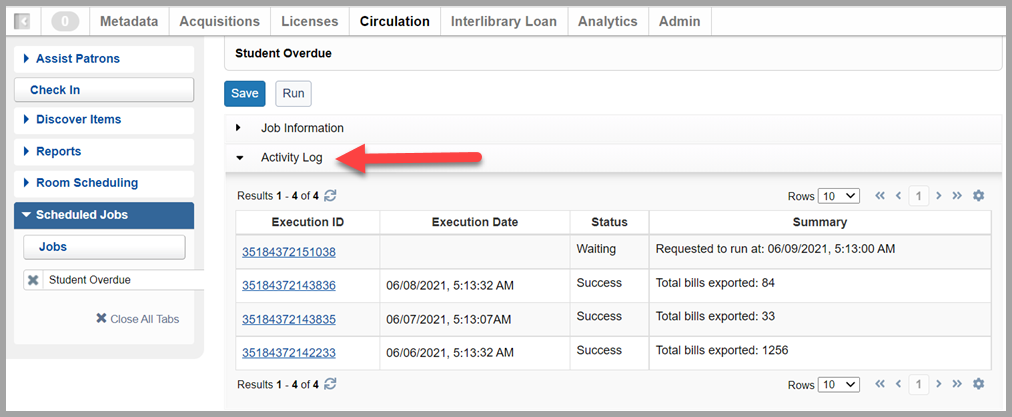
Cliquez sur l'ID d'exécution pour plus de détails sur l'exécution de la tâche :
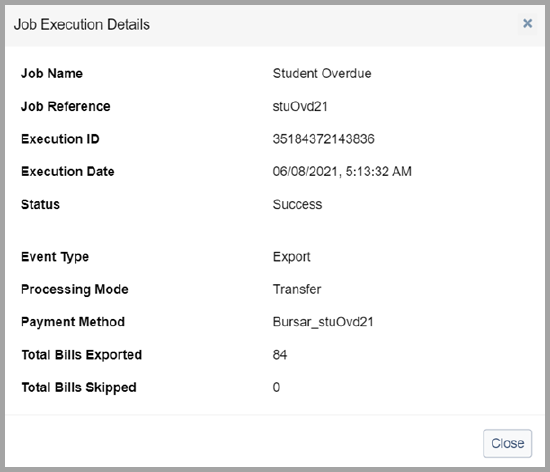
Récupérer et utiliser des fichiers d'exportation de factures
Les factures exportées du connecteur de factures sont placées dans votre compte d'échange de fichiers OCLC sous forme de fichiers CSV qui peuvent être téléchargés, transformés et importés dans un autre logiciel. Les fichiers exportés sont conservés pendant 30 jours. Les fichiers datant de plus de 30 jours pourraient être supprimés.
Les fichiers d'exportation de factures sont dans le répertoire d'échange de fichiers /xfer/wms/out/circdata/fees et peuvent être téléchargés avec un client SFTP à code source ouvert ou en utilisant la méthode privilégiée par votre bibliothèque.
Les noms de fichiers sont construits comme suit : wms.SymboleDeVotreBibliothèque.out-circdata-fees.DateHeureExportation.RéférenceDeTâche.csv
Exemple : wms.ZZZZZ.out-circdata-fees.D20210609.T070019.students123.csv
Chaque fichier d'exportation comprendra les éléments de données suivants pour chaque facture :
- BILL_ID - Identifiant de 36 caractères attribué à chaque facture par Circulation WorldShare. Peut être utilisé comme identifiant unique de la facture par le système partenaire.
- ROW_TYPE - Réservé à une utilisation future. La valeur sera toujours NEW (NOUVELLE) pour les exportations de conciliation et de transfert.
- PATRON_ID - Code-barres de circulation de l'usager qui doit de l'argent dans une facture de bibliothèque.
- CHARGING_INSTITUTION - ID WorldCat Registry de l'établissement qui a initialement créé la facture.
- Groupes de circulation - Les fichiers d'exportation sont toujours limités aux factures en souffrance des usagers de l'établissement exportateur qui peuvent être payées par une Politique de groupe pour paiements. Utilisez ce champ pour identifier l'établissement qui a initialement créé la facture afin que le paiement soit transféré à la bonne bibliothèque.
- CURRENCY - Code de devise ISO de la facture. Par exemple, CAD, EUR, GBP et USD.
- ORIGINAL_AMOUNT - Montant numérique initialement évalué par la bibliothèque.
- OUTSTANDING_AMOUNT - Montant numérique qui reste impayé sur le montant initial de la facture.
- BILLED_TITLE - Titre du document associé à la facture. Peut être vide.
- BILLED_ITEM - Code-barres du document associé à la facture. Peut être vide.
- ASSESSED_DATETIME - Date et heure de la création initiale de la facture dans WorldShare. Des informations sur le fuseau horaire sont fournies. Par exemple, 2021-03-08T05:40:36-05:00.
- LAST_MODIFIED_DATETIME - Date et heure de la dernière mise à jour de la facture dans WorldShare. Des informations sur le fuseau horaire sont fournies. Par exemple, 2021-03-08T05:40:36-05:00.
Mise en garde - Les fichiers du connecteur de factures contiennent des données personnelles et financières sensibles. Nous vous conseillons de consulter votre service informatique local pour décider comment télécharger, transférer et stocker ces données sur vos systèmes locaux ou gérés par votre établissement.
Problèmes corrigés
Augmentation du nombre de renouvellements lorsque la date d'échéance du document n'est pas modifiée
Le système ne fonctionnait pas comme prévu lorsqu'un renouvellement manuel ou automatique n'entraînait pas de modification de la date d'échéance d'un prêt. Par exemple, lorsque la date d'échéance ne pouvait pas être modifiée parce que la période de prêt devait se terminer à une date d'échéance fixe ou à la date d'expiration du compte de l'usager. Le nombre de renouvellements augmentait pour chaque tentative, et l'usager pouvait recevoir un courriel automatique de reçu de la date d'échéance.
Dorénavant, le système empêchera le renouvellement d'être traité si la date et l'heure d'échéance ne changent pas. Le nombre de renouvellements n'augmentera plus, mais les documents resteront admissibles au renouvellement automatique lorsque la politique de la bibliothèque le permet. Le personnel de la bibliothèque verra un message d'erreur clair :
Problèmes connus
Voir la rubrique Problèmes connus (en anglais).
Fin de la prise en charge d'Internet Explorer 11 en août 2021
Veuillez noter que la prise en charge d'Internet Explorer 11 (IE 11) prendra fin en août 2021. Certaines fonctionnalités d'IE 11 continueront à fonctionner, mais de nouvelles fonctionnalités ne fonctionneront pas et les problèmes ne seront pas résolus. Consultez le Tableau de compatibilité des navigateurs pour la liste des navigateurs pris en charge. Contactez l'assistance technique d'OCLC le plus tôt possible si cela pose des problèmes pour votre établissement.
Liens importants
Aide et documentation
De la documentation et de l'assistance pour ce produit et les produits associés sont disponibles. Consultez les liens ci-dessous.

